Dism++修复网络连接方法详解
时间:2025-09-17 17:37:32 436浏览 收藏
网络连接故障令人头疼?Dism++作为一款强大的系统工具,能有效修复软件层面的网络问题。本文为你提供Dism++网络组件重置的详细指南,只需简单几步:打开Dism++,进入“工具箱”,点击“修复网络”并重启电脑,即可重置Winsock目录、TCP/IP协议栈并清除DNS缓存,恢复网络设置至默认状态。Dism++尤其适用于软件冲突、配置错误或病毒残留导致的网络问题。同时,我们也提醒您,重置会影响静态IP、自定义DNS等设置,操作前请务必备份。除了Dism++,本文还介绍了通过命令行、更新网卡驱动等手动方法来修复网络连接,助你全面解决网络难题。
Dism++能有效解决软件层面的网络问题,但无法处理硬件故障或运营商问题。遇到网络不稳定、DNS解析失败或应用网络异常时,可通过Dism++重置网络组件,具体步骤为:打开软件→进入“工具箱”→点击“修复网络”→确认操作→重启电脑。其原理是重置Winsock目录、TCP/IP协议栈、清除DNS缓存,恢复网络设置至默认状态,适用于因软件冲突、配置错误或病毒残留导致的问题。但重置会影响静态IP、自定义DNS等设置,操作前需备份。除Dism++外,还可尝试命令行执行netsh指令、更新网卡驱动、运行Windows网络疑难解答或检查物理连接等方式修复网络问题。
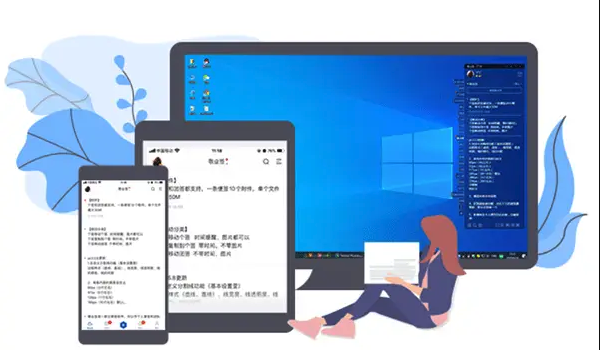
Dism++在修复网络连接问题上,主要是通过重置系统底层的网络组件来实现的。它能帮你清除那些因为软件冲突、配置错误或者病毒残留导致的网络疑难杂症,让你的网络设置回到一个相对干净的状态。当然,它不是万能的,硬件故障或者运营商的问题,Dism++就帮不上忙了。

解决方案
如果你遇到网络连接不稳定的情况,比如上不了网、DNS解析失败或者特定应用网络异常,可以尝试用Dism++来重置网络组件。操作起来其实挺直接的:
打开Dism++软件。 在左侧的导航栏里找到“工具箱”这个选项,点进去。 在右侧的工具列表里,你会看到一个名为“修复网络”的功能,点击它。 Dism++会弹出一个确认窗口,告诉你这个操作会重置你的网络配置。确认无误后,点击“确定”或者“开始修复”。 等待Dism++执行完毕。整个过程通常很快,可能需要几秒到一分钟。 修复完成后,DDism++可能会提示你重启电脑,强烈建议你立即重启,让这些改动彻底生效。重启后,再看看你的网络连接是不是恢复正常了。我个人觉得,很多时候,这种“一键重置”比你自己去命令行敲一堆命令要省心得多。
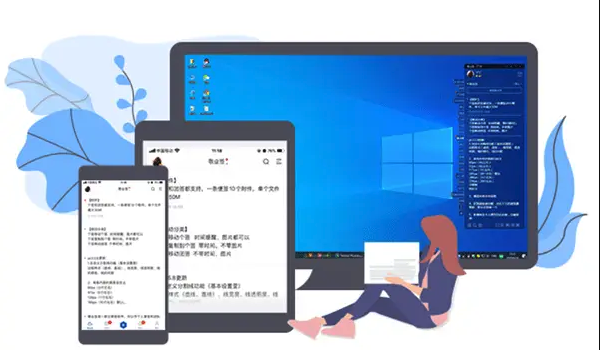
为什么我的网络老是出问题,Dism++真能解决吗?
网络问题,说实话,种类繁多,让人头疼。有时候是DNS缓存出了毛病,导致网站打不开;有时候是TCP/IP协议栈或者Winsock目录损坏了,表现就是网络适配器工作不正常,甚至连不上网;还有些情况是某些软件或者病毒偷偷修改了你的网络配置,搞得一团糟。Dism++的网络修复功能,主要就是针对这些软件层面的网络故障。它干的事情,通常包括重置Winsock目录、重置TCP/IP协议栈、清除DNS缓存、甚至可能清理一些不必要的网络配置。
经验告诉我,对于大多数由系统内部错误、软件冲突或配置混乱引起的网络问题,Dism++的这个功能确实能起到立竿见影的效果。它把那些被“污染”了的网络设置恢复到默认状态,就像给你的网络系统做了一次彻底的“大扫除”。但要清楚,如果你的网线坏了,或者路由器罢工了,Dism++是无能为力的,毕竟它只是个软件工具,解决不了物理层面的问题。

重置网络组件具体会影响哪些设置?需要注意什么?
当你通过Dism++或者其他方式重置网络组件时,这可不是小事,它会触及你系统网络配置的核心。最直接的影响就是:
- Winsock目录重置: Winsock是Windows网络编程接口,很多网络应用程序都依赖它。重置后,所有注册的Winsock LSP(分层服务提供商)会被移除,这能解决很多网络连接问题,但同时,一些依赖LSP的VPN客户端或网络监控软件可能需要重新安装或配置。
- TCP/IP协议栈重置: 这会把你的TCP/IP协议设置恢复到默认值,包括IP地址、子网掩码、网关、DNS服务器等。如果你的电脑是自动获取IP地址,那基本没影响;但如果你设置了静态IP地址,或者有特定的DNS服务器配置,那么重置后这些都需要你手动重新设置。
- DNS缓存清除: 你的电脑会缓存访问过的网站的DNS解析结果,重置会清空这些缓存,强迫系统重新进行DNS查询。
- 防火墙规则: 有些重置操作可能会影响到Windows防火墙的一些自定义规则,但Dism++的“修复网络”通常不会完全重置防火墙,它更侧重于核心网络协议。
需要注意的是,如果你有特殊的网络配置,比如固定IP、自定义DNS服务器、或者依赖特定网络服务的程序,重置前最好记下来或者截图保存,以便重置后能快速恢复。我曾经就因为没注意这个,重置后发现一个特定内网服务连不上了,后来才想起是静态IP没重新设。所以,操作前心里有个数,总归是好的。
除了Dism++,还有哪些手动方法可以尝试修复网络问题?
当然,Dism++是一个方便的工具,但如果你偏爱命令行或者想了解更多细节,Windows本身也提供了一些强大的工具来修复网络问题:
命令行重置: 这是最常见的几种手动方法,通过管理员权限的命令提示符或PowerShell执行:
netsh winsock reset:重置Winsock目录。netsh int ip reset:重置TCP/IP协议栈。ipconfig /flushdns:清除DNS解析缓存。ipconfig /release后接ipconfig /renew:释放并重新获取IP地址。 这些命令组合起来,效果和Dism++的网络修复有异曲同工之妙,很多时候能解决大部分软件层面的网络问题。
设备管理器: 有时候网络问题是网卡驱动出了岔子。你可以打开“设备管理器”,找到“网络适配器”,右键点击你的网卡,选择“卸载设备”,然后重启电脑。Windows通常会自动重新安装网卡驱动,或者你可以手动去官网下载最新的驱动安装。这招对于驱动损坏或冲突引起的问题特别有效。
Windows自带的网络疑难解答: 在“设置”>“网络和Internet”>“状态”页面,你可以找到“网络疑难解答”的选项。虽然它不总是能解决问题,但有时候它能识别出一些简单的配置错误,并给出修复建议。
检查物理连接和路由器: 这听起来很傻,但很多人就是忽略了。检查网线是否插紧,路由器和光猫有没有正常工作(指示灯是否正常)。尝试重启路由器和光猫,很多时候“重启大法”就能解决大部分网络问题。
这些方法各有侧重,Dism++提供了一个集成的、相对傻瓜式的解决方案,而命令行和设备管理器则提供了更精细的控制。我的建议是,如果Dism++一键搞不定,或者你想更深入地了解问题,再尝试这些手动方法。
今天关于《Dism++修复网络连接方法详解》的内容就介绍到这里了,是不是学起来一目了然!想要了解更多关于TCP/IP,Dism++,dns缓存,网络重置,Winsock的内容请关注golang学习网公众号!
-
501 收藏
-
501 收藏
-
501 收藏
-
501 收藏
-
501 收藏
-
226 收藏
-
137 收藏
-
469 收藏
-
408 收藏
-
194 收藏
-
205 收藏
-
225 收藏
-
185 收藏
-
417 收藏
-
435 收藏
-
198 收藏
-
501 收藏
-

- 前端进阶之JavaScript设计模式
- 设计模式是开发人员在软件开发过程中面临一般问题时的解决方案,代表了最佳的实践。本课程的主打内容包括JS常见设计模式以及具体应用场景,打造一站式知识长龙服务,适合有JS基础的同学学习。
- 立即学习 543次学习
-

- GO语言核心编程课程
- 本课程采用真实案例,全面具体可落地,从理论到实践,一步一步将GO核心编程技术、编程思想、底层实现融会贯通,使学习者贴近时代脉搏,做IT互联网时代的弄潮儿。
- 立即学习 516次学习
-

- 简单聊聊mysql8与网络通信
- 如有问题加微信:Le-studyg;在课程中,我们将首先介绍MySQL8的新特性,包括性能优化、安全增强、新数据类型等,帮助学生快速熟悉MySQL8的最新功能。接着,我们将深入解析MySQL的网络通信机制,包括协议、连接管理、数据传输等,让
- 立即学习 500次学习
-

- JavaScript正则表达式基础与实战
- 在任何一门编程语言中,正则表达式,都是一项重要的知识,它提供了高效的字符串匹配与捕获机制,可以极大的简化程序设计。
- 立即学习 487次学习
-

- 从零制作响应式网站—Grid布局
- 本系列教程将展示从零制作一个假想的网络科技公司官网,分为导航,轮播,关于我们,成功案例,服务流程,团队介绍,数据部分,公司动态,底部信息等内容区块。网站整体采用CSSGrid布局,支持响应式,有流畅过渡和展现动画。
- 立即学习 485次学习
